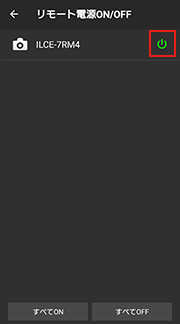カメラOFFでの転送(リモート電源ON/OFF)
カメラの電源がOFFの時でも、リモート電源機能でスマートフォンからカメラを一時的にONにして、スマートフォンでカメラ内の画像を閲覧したりや転送したりすることができます。カメラをカバンに入れたまま出さずに操作できるので便利です。
- リモート電源機能はBluetoothを利用します。あらかじめスマートフォンのBluetoothを有効にしてください。
- 金属製スーツケースなどカメラを入れる素材によっては、この機能が使えません。
- ILCE-7RM5/7M4では、カメラの設定を以下にしておけば、Imaging Edge Mobileを起動して[見る・取り込む]を選ぶだけで、カメラの電源がOFFのままでもカメラ内の画像の閲覧や転送ができます。
- MENU →[ネットワーク]→[スマートフォン接続機能]→[電源OFF中の接続]→[入]
- MENU →[ネットワーク]→[転送/リモート]→[PCリモート機能]→[PCリモート]→[切]
- MENU →[ネットワーク]→[Bluetooth]→[Bluetooth機能]→[入]
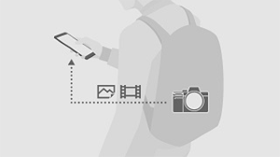
事前準備 ― ペアリング
この機能を初めて使う場合は、あらかじめカメラとスマートフォンをペアリングしておく必要があります。

 1. カメラとスマートフォン(Imaging Edge Mobile)を接続します。
1. カメラとスマートフォン(Imaging Edge Mobile)を接続します。 2. Imaging Edge Mobileを起動し、カメラのライブビュー画面を表示させます。
2. Imaging Edge Mobileを起動し、カメラのライブビュー画面を表示させます。 3. MENU →[カメラのリモート電源ON / OFF]を選択します。
3. MENU →[カメラのリモート電源ON / OFF]を選択します。
- [カメラのリモート電源ON / OFF]が表示されないカメラではこの機能は使えません。
 4. カメラのMENU →[ネットワーク]→[Bluetooth]/[Bluetooth設定]→[Bluetooth機能]→[入]を選択します。
4. カメラのMENU →[ネットワーク]→[Bluetooth]/[Bluetooth設定]→[Bluetooth機能]→[入]を選択します。 5. カメラのMENU →[ネットワーク]→[スマートフォン接続機能]/[転送/リモート]/[スマートフォン転送機能]→[電源OFF中の接続]→[入]を選択します。
5. カメラのMENU →[ネットワーク]→[スマートフォン接続機能]/[転送/リモート]/[スマートフォン転送機能]→[電源OFF中の接続]→[入]を選択します。 6. カメラのMENU →[ネットワーク]→[Bluetooth]/[Bluetooth設定]→[ペアリング]を選択します。
6. カメラのMENU →[ネットワーク]→[Bluetooth]/[Bluetooth設定]→[ペアリング]を選択します。 7. スマートフォンの[カメラのリモート電源ON/OFF]画面で、ペアリングしたいカメラが表示されたら選択します。
7. スマートフォンの[カメラのリモート電源ON/OFF]画面で、ペアリングしたいカメラが表示されたら選択します。
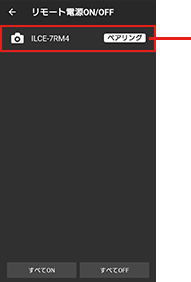
まだペアリングしていないカメラの場合に表示される
 8.[この機器からの接続を許可しますか?]と聞かれたら[確認]を選択します。
8.[この機器からの接続を許可しますか?]と聞かれたら[確認]を選択します。
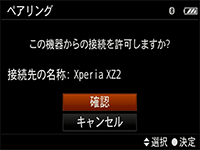
スマートフォンで閲覧・転送する
スマートフォンでカメラの電源を入れ、カメラの画像を閲覧・転送します。実際にこの機能を使う前には、カメラの設定が以下の通りになっている必要があります。
 MENU →[ネットワーク] → ([転送/リモート]) → [PCリモート機能]→[PCリモート]→[切]
MENU →[ネットワーク] → ([転送/リモート]) → [PCリモート機能]→[PCリモート]→[切] MENU →[ネットワーク]→[Bluetooth]/[Bluetooth設定]→[Bluetooth機能]→[入]
MENU →[ネットワーク]→[Bluetooth]/[Bluetooth設定]→[Bluetooth機能]→[入] MENU →[ネットワーク]→[スマートフォン接続機能]/[転送/リモート]/[スマートフォン転送機能]→[電源OFF中の接続]→[入]
MENU →[ネットワーク]→[スマートフォン接続機能]/[転送/リモート]/[スマートフォン転送機能]→[電源OFF中の接続]→[入]
-
 1. Imaging Edge Mobileを起動し、[カメラのリモート電源ON/OFF]→ 電源ONするカメラを選択します。
1. Imaging Edge Mobileを起動し、[カメラのリモート電源ON/OFF]→ 電源ONするカメラを選択します。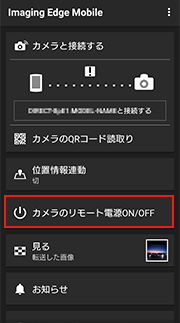

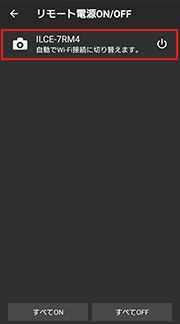

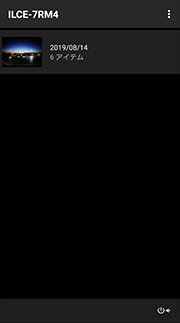
-
 2. 必要に応じて画像を閲覧・転送します。
2. 必要に応じて画像を閲覧・転送します。 -
 3. 終了後はリモート電源の画面に戻り、
3. 終了後はリモート電源の画面に戻り、 をタップしてカメラの電源を切ります。
をタップしてカメラの電源を切ります。